Windows 11/10 で Word 文書が空白で開かれる
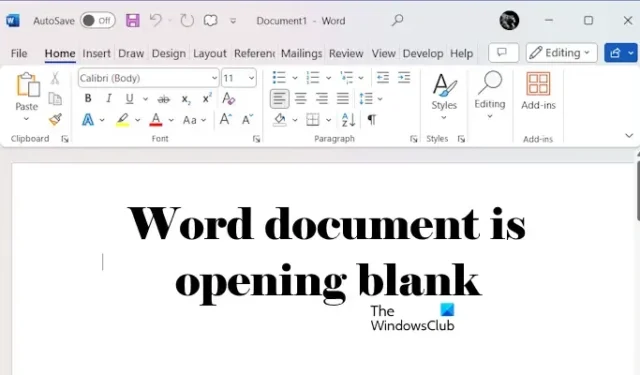
Windows 11/10 コンピューターで Word 文書が空白で開かれる場合は、この記事で提供されている修正プログラムが役に立ちます。この問題にはさまざまな原因が考えられます。最も一般的な原因は、Word 文書の破損です。ただし、Office ファイルが破損していると、このような種類の問題が発生する可能性もあります。
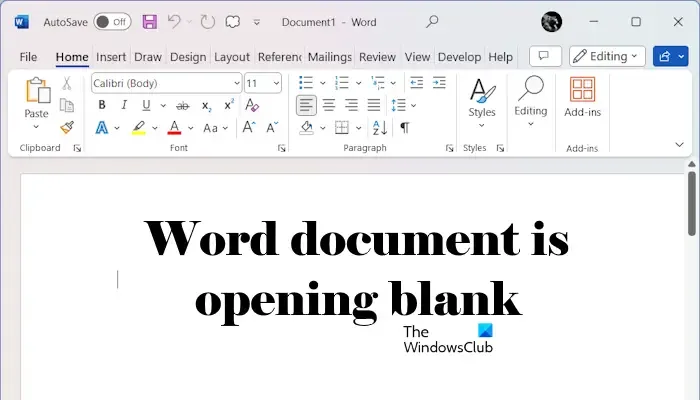
Windows 11/10 で Word 文書が空白で開かれる
Windows 11/10 で Word 文書が空白で開かれる場合は、次の提案に従ってください。
- コンテンツが非表示になっているかどうかを確認する
- 表示モードを変更する
- Wordをセーフモードで開く
- バージョン履歴オプションを使用する
- テキスト回復オプションを使用する
- コピーアンドペーストの方法を使用する
- Office を修復または再インストールする
これらすべての修正を詳しく見てみましょう。
1] コンテンツが非表示になっているかどうかを確認します
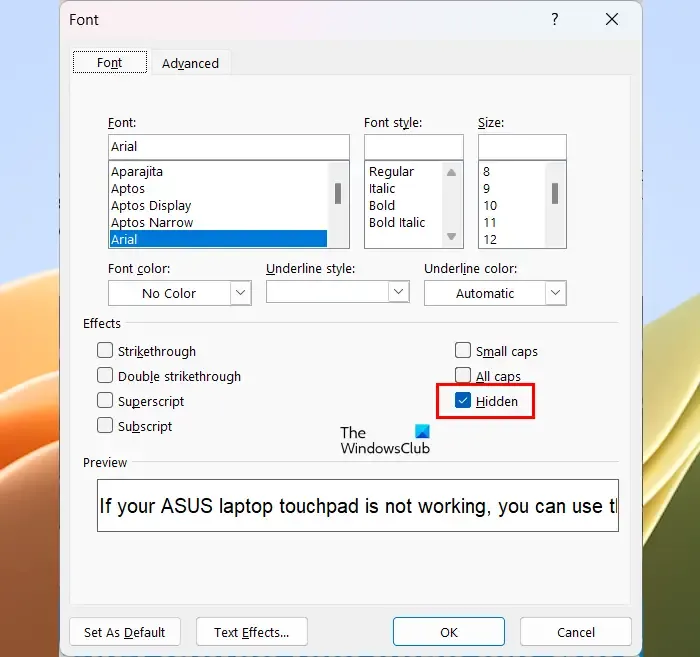
Microsoft Word 文書では、コンテンツを非表示にすることができます。 Word 文書でコンテンツが非表示になっているかどうかを確認します。これを行うには、Ctrl + Aキーを押して文書内のすべてのテキストを選択します。ここで、Ctrl + Dキーを押します。これにより、「フォント」ダイアログボックスが開きます。ここで、「フォント」タブの下にある「非表示」チェックボックスのチェックを外します。
もう 1 つの可能性は、文書全体に白いテキストがあることです。 Shift キーを押したまま、右矢印キーを押したままにしてテキストを選択します。テキストを選択できるかどうかを確認してください。 「はい」の場合、文書内のテキストは白色です。 Ctrl + A キーを押して文書内のすべてのテキストを選択し、フォントの色を変更します。
2] 表示モードを変更する
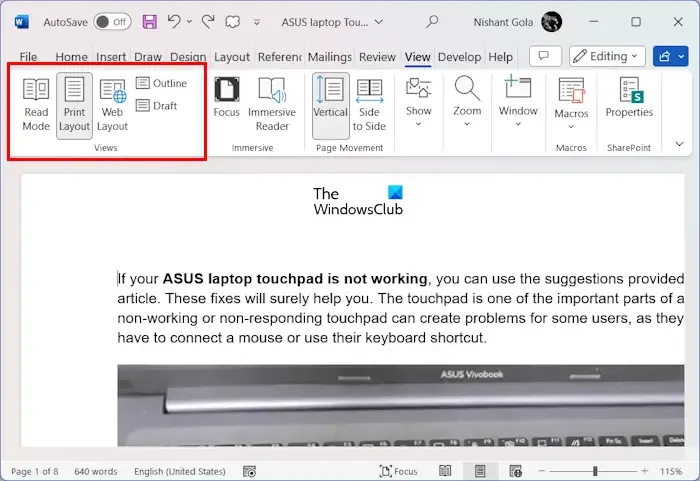
Microsoft Word には、文書に対してさまざまな表示モードがあります。表示モードを変更して、変化が生じるかどうかを確認してください。[表示]タブに移動し、別の表示モードを選択します。
3] Wordをセーフモードで開く
この問題は、インストールされたアドインが Word 文書との競合を引き起こしている可能性があります。同じ Word 文書をセーフ モードで開くことをお勧めします。セーフ モードで問題が解決した場合は、問題のあるアドインを特定する必要があります。これを行うには、以下の手順に従います。
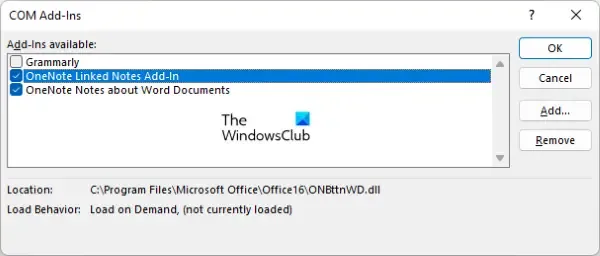
- セーフモード終了。
- Wordを通常モードで起動します。
- [ファイル] > [オプション] > [アドイン]に移動します。
- [管理]ドロップダウンで[COM アドイン]を選択し、 [実行]をクリックします。
- 選択したすべてのアドインのチェックを外し、[OK]をクリックします。
上記の手順により、すべてのアドインが無効になります。 Wordを閉じて再起動します。テキストが再び表示される場合は、インストールされているアドインを 1 つずつ有効にし、アドインを有効にするたびに Word を再起動します。問題が再発する場合は、有効にしたばかりのアドインが原因です。これで、そのアドインを削除するか、無効のままにすることができます。
4] バージョン履歴オプションを使用する
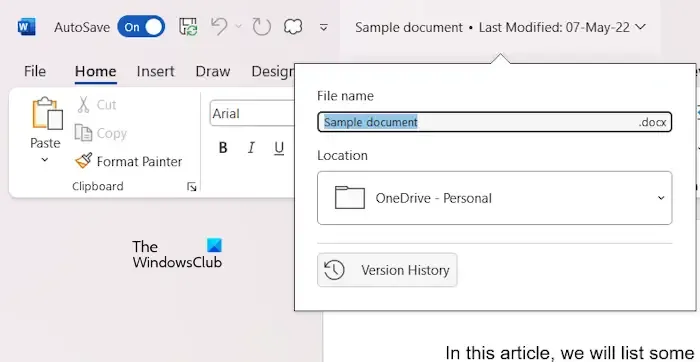
Word ファイルを OneDrive に保存している場合は、ドキュメントでこのオプションが有効になっていれば、バージョン履歴を使用できます。これを行うには、ドキュメント名をクリックして[バージョン履歴]を選択します。これで、ファイルを以前のバージョンに復元できます。
5] テキスト回復オプションを使用する
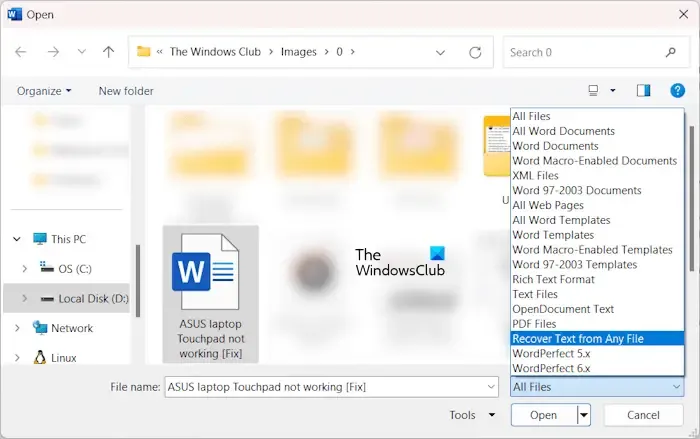
Word 文書が破損している可能性があります。 Microsoft Word には、Word 文書からテキストを記録するオプションがあります。これが役立つかどうかを確認してください。現在開いているドキュメントを閉じます。 Microsoft Word を開き、Ctrl + O キーを押します。ここで、影響を受ける Word 文書を選択します。その後、「任意のファイル」ドロップダウンをクリックし、「任意のファイルからテキストを回復」オプションを選択します。「開く」をクリックします。
6] コピー&ペーストの方法を使用する
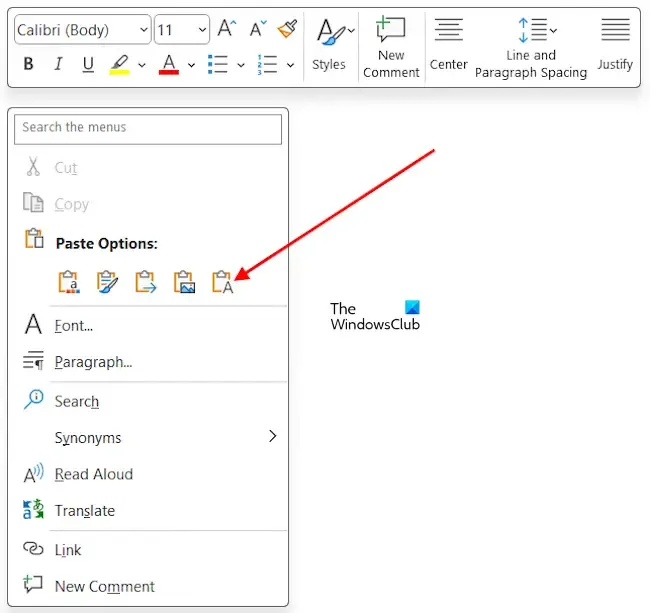
これは簡単な方法です。これを試して、役立つかどうかを確認してください。影響を受ける Word 文書を開きます。 Ctrl + A キーを押して、文書内のすべてのテキストを選択します。次に、Ctrl + C キーを押して、選択したテキストをコピーします。新しい空の Word 文書を開き、Ctrl + V キーを押します。これが機能しない場合は、「テキストのみを保持」オプションを使用してください。空の Word 文書を右クリックし、「テキストのみを保持」を選択します。
7] Officeを修復または再インストールします
他の Word ファイルを開きます。この問題はすべての Word ファイルで発生しますか?そうでない場合は、Word 文書が破損している可能性があります。すべての Word ファイルで問題が発生する場合は、Office のインストールに問題がある可能性があります。この場合、Microsoft Office を修復できます。オンライン修復を実行すると役に立ちます。
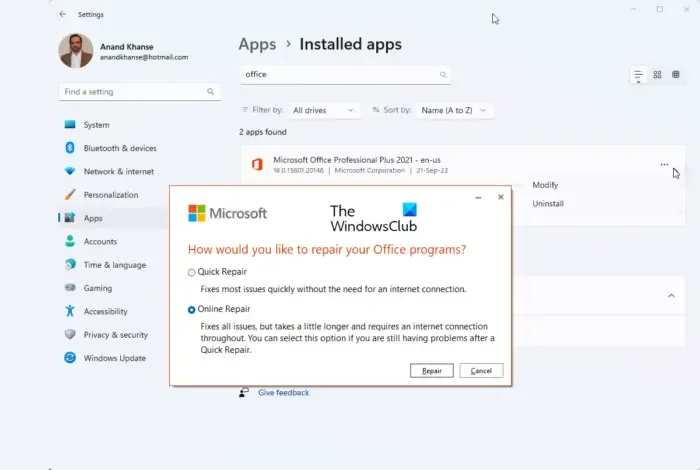
Office ソフトウェアを修復できない場合は、アンインストールして再インストールできます。Microsoft サポートおよび回復アシスタント ツールを使用して、システムから Office ソフトウェアを完全に削除します。 Office をアンインストールした後、コンピューターを再起動し、Office を再インストールします。
Office をアンインストールする前に、プロダクト キーを持っていることを確認してください。プロダクト キーは、再インストール後に Office をライセンス認証するときに必要になります。
それでおしまい。
Word ページが空白になるのはなぜですか?
Word ページが空白の場合は、コンテンツがない可能性があります。内容が書かれていても空白の場合、文字色が白になる場合があります。書かれたテキストをすべて選択し、文字の色を変更します。この問題の考えられる原因の 1 つは、Word 文書の破損です。
Word でバージョン履歴が表示されないのはなぜですか?
Word ファイルが OneDrive に保存されている場合、バージョン履歴は Microsoft Word 文書でのみ使用できます。また、「バージョン履歴」オプションが有効になっていることを確認してください。このオプションが無効になっている場合は、バージョン履歴を表示できません。


コメントを残す